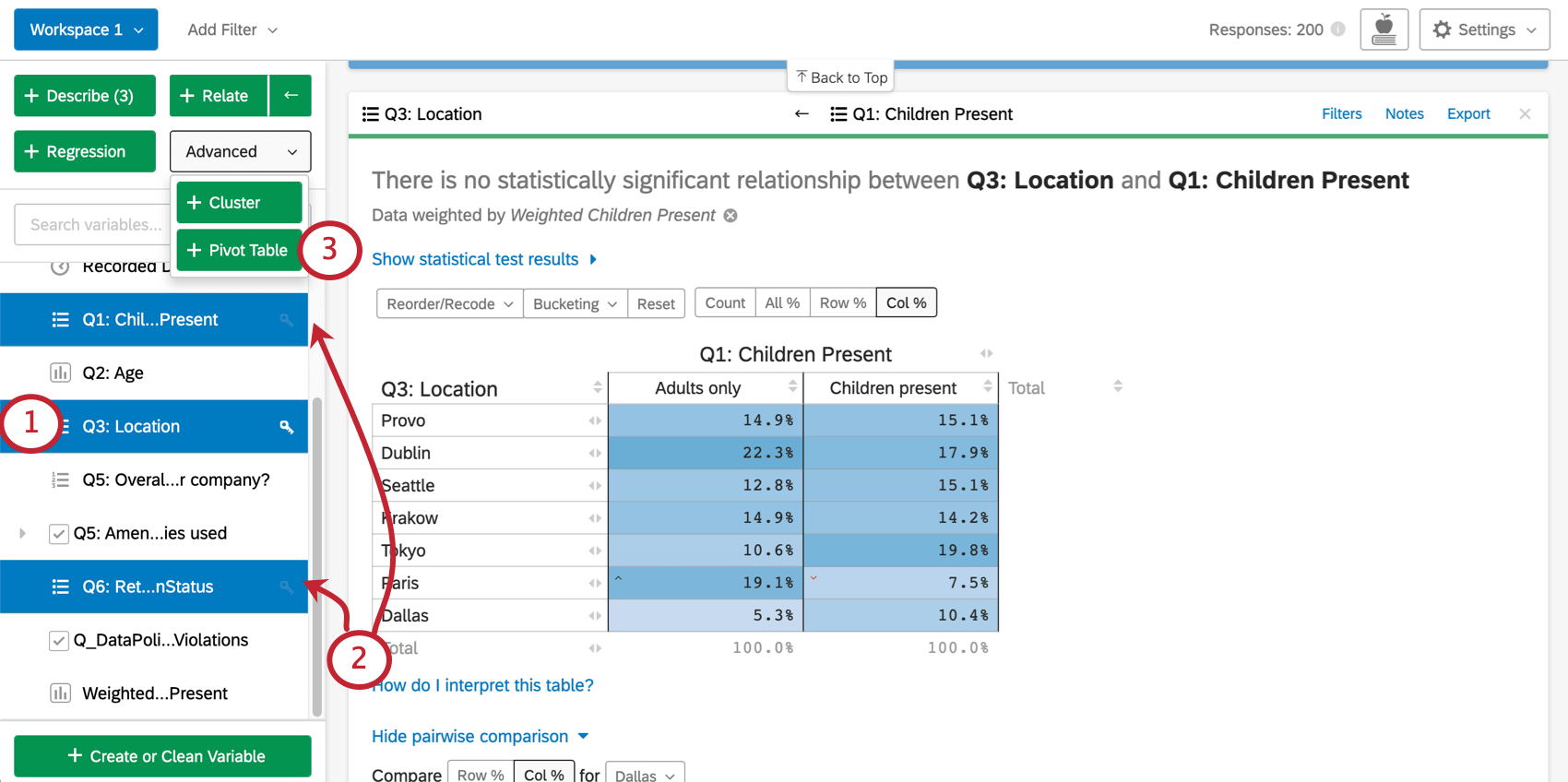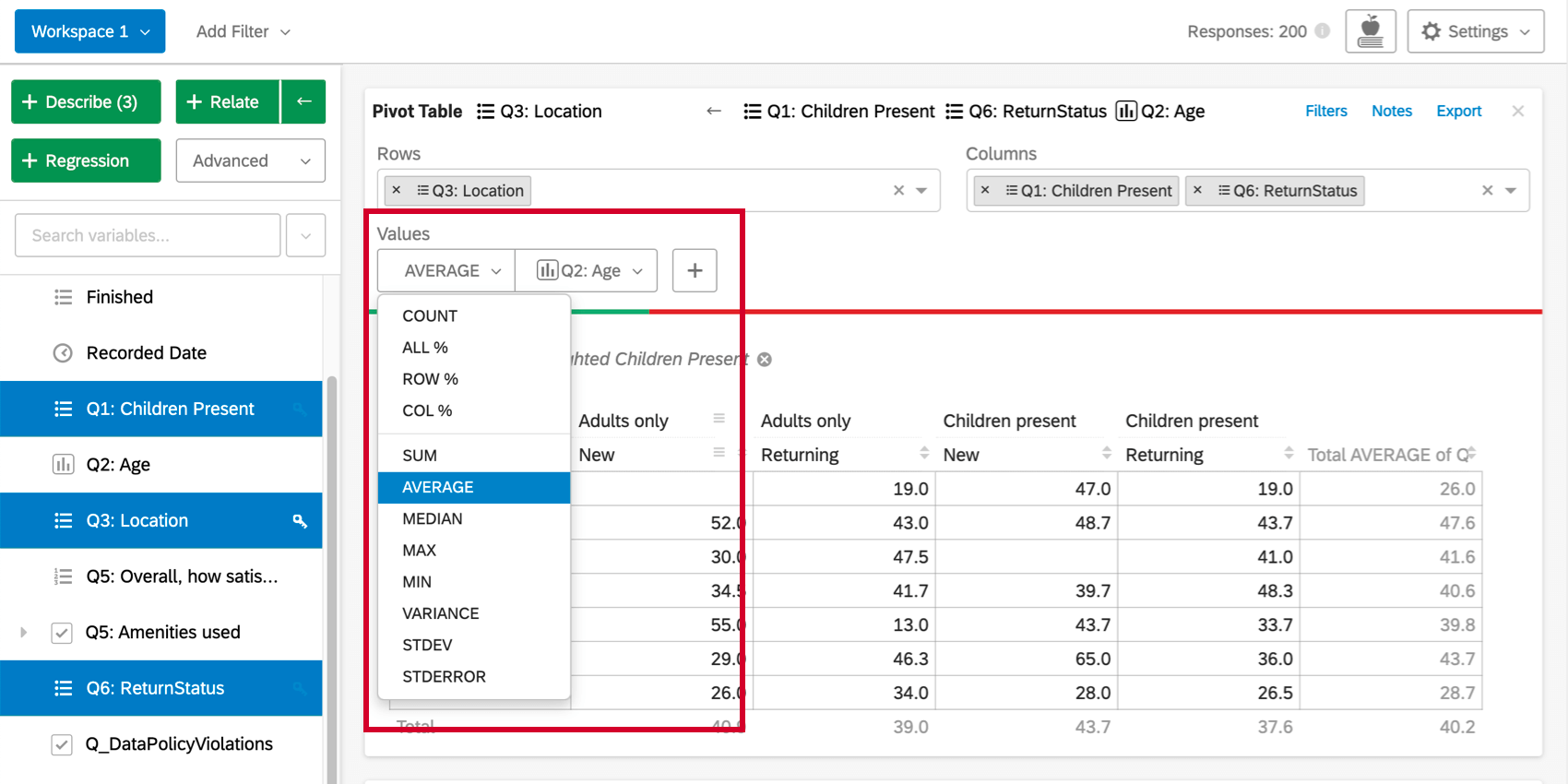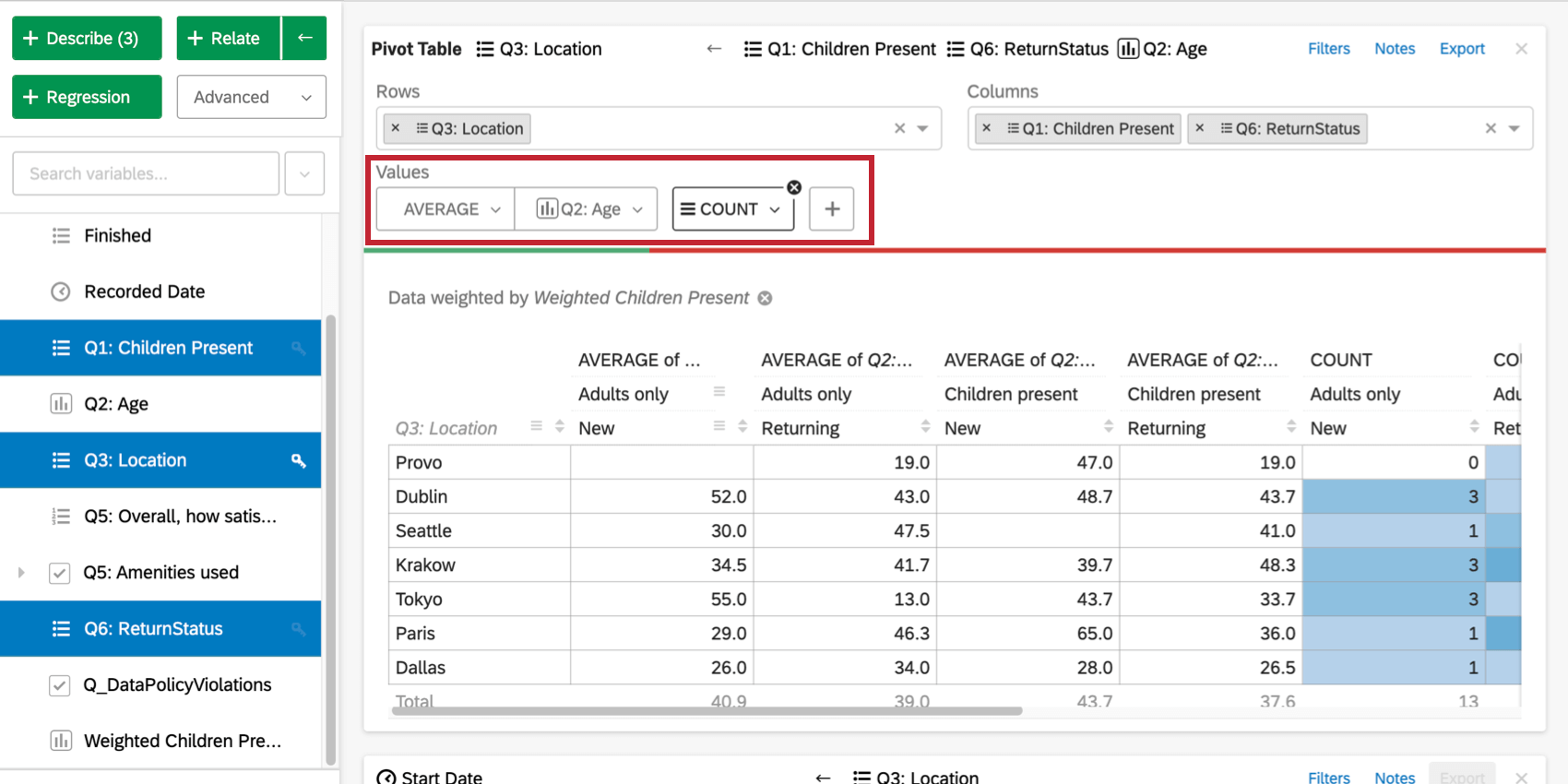Tabela pivô
Sobre tabelas dinâmicas
A criação de uma tabela pivô permite comparar variáveis entre si em uma tabela altamente personalizável, semelhante a uma guia cruzada. Os valores das células da tabela podem ser alterados para exibir os dados de várias maneiras diferentes.
Seleção de variáveis para cartões de tabela dinâmica
- A primeira variável selecionada ao escolher variáveis para uma tabela pivô será a variável principal. Se a variável principal for uma variável de categoria, seus valores formarão as linhas da tabela pivô.
- Todas as variáveis de categorias selecionadas após a variável principal serão colunas na tabela pivô. Se mais de uma variável de coluna for selecionada, será criada uma coluna separada para cada combinação possível dos valores das variáveis (por exemplo, se suas colunas forem “Idade” e “País”, você poderá obter colunas como “Jovem” e “EUA”, “Jovem” e “Reino Unido”, “Velho” e “EUA”, “Velho” e “Reino Unido” etc.). Todas as variáveis numéricas selecionadas preencherão as células da tabela.
- Depois que as variáveis desejadas forem selecionadas, clique em Advanced (Avançado ) e, em seguida, em Pivot Table (Tabela dinâmica ) para criar o cartão.
Adição de linhas e colunas
Depois de criar a tabela pivô, clicar no menu suspenso Linhas ou Colunas acima da tabela permitirá que você adicione mais variáveis às linhas ou colunas da tabela. Cada variável adicional adicionada dividirá a tabela de modo que haja uma linha ou coluna para cada combinação de valores de variáveis.
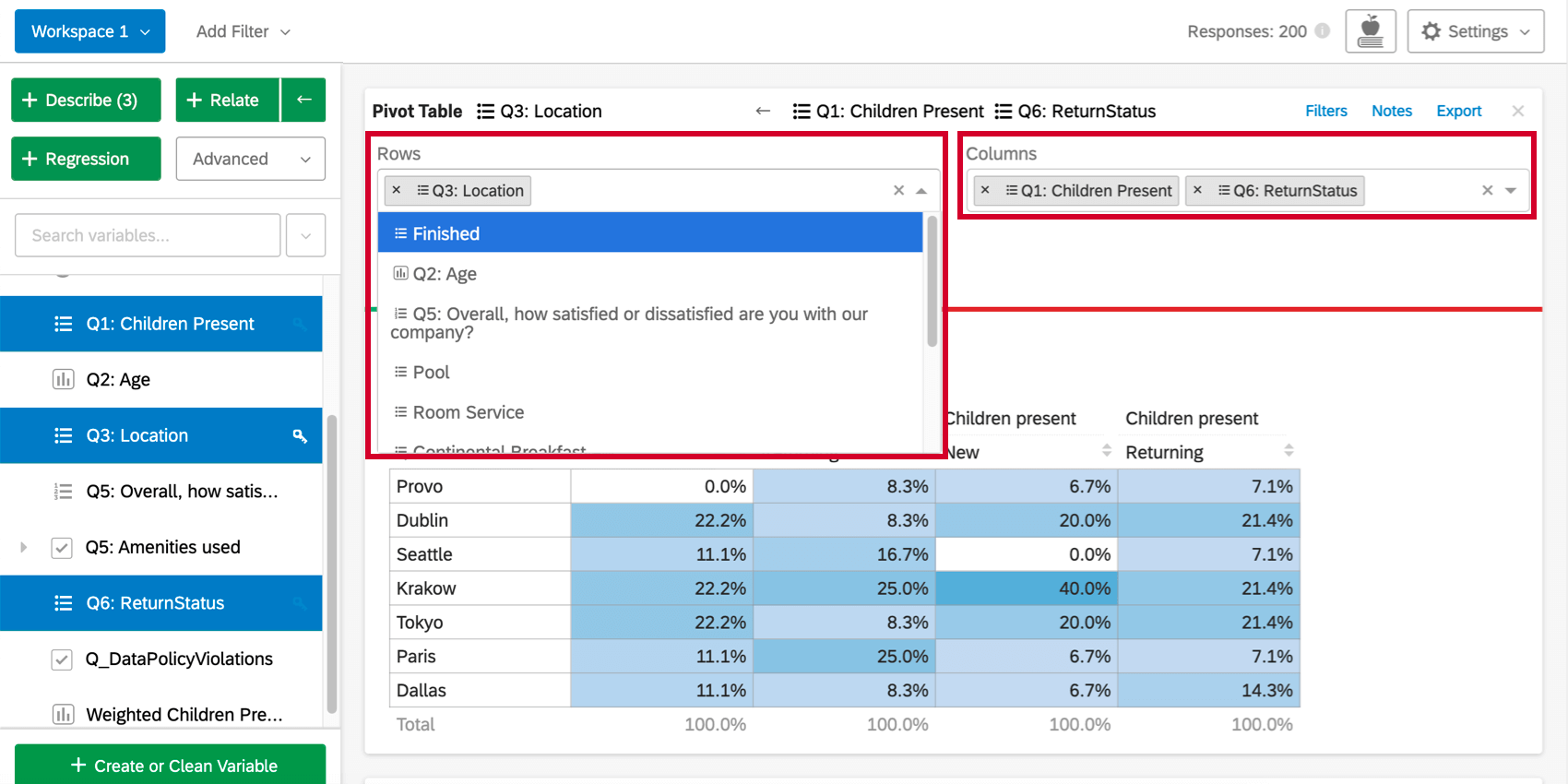
Como alterar os valores das células
Por padrão, as células do cartão da tabela pivô exibirão as porcentagens das colunas (a porcentagem de cada coluna que se enquadra em cada valor de linha). Esse valor pode ser alterado clicando no menu suspenso em Valores ou incluindo inicialmente uma variável numérica. O primeiro conjunto de opções para valores de células usa os dados das linhas e colunas selecionadas.
O segundo conjunto de opções (soma, média, mediana, máximo, mínimo, variância e desvio padrão) permite que você use valores estatísticos de outras variáveis no conjunto de dados nas células da tabela. Por exemplo, você pode querer descobrir a renda média de qualquer respondente que se enquadre em uma determinada célula.
Você também pode clicar no sinal de mais ( + ) para adicionar dados adicionais à tabela. Passe o mouse sobre um valor para reordená-lo ou removê-lo.
Tabela dinâmica Stats iQ vs. Tabelas cruzadas regulares
As tabelas dinâmicas no Stats iQ são diferentes das tabelas cruzadas tradicionais, como as criadas na seção Tabelas cruzadas do Data & Analysis.
- Diferentemente de uma guia cruzada tradicional de “banner e stub”, quando várias variáveis são adicionadas às colunas em uma tabela pivô Stats iQ, será criada uma coluna para cada combinação dos valores de todas as variáveis da coluna. Em uma guia cruzada tradicional, é criada uma coluna para cada valor de variável individualmente, de modo que os valores de uma variável fiquem ao lado dos valores da outra e não aninhados sob eles.
- No Stats iQ, você pode usar valores de outras variáveis (que não sejam de linha ou coluna) nas células da tabela. Isso cria a possibilidade de exibição de uma gama maior de informações.
Testes estatísticos em tabelas dinâmicas
As setas de significância de cada célula da tabela pivô são determinadas da mesma forma que na tabela criada ao relacionar duas variáveis categóricas. Especificamente, as setas são determinadas pelo resíduo ajustado de cada célula. Stats iQ mostra até três setas, dependendo do valor de p calculado a partir do resíduo ajustado. Um número diferente de setas será mostrado, dependendo do grau de importância do resultado. Especificamente, uma seta é mostrada se o valor p for menor que alfa (?), em que ? = (1 – Nível confiança) (o nível confiança é definido nas configurações de análise), duas setas se o valor p for menor que ?/5 e três setas se o valor p for menor que ?/50.
Por exemplo, se seu nível confiança foi definido como 95%:
- valor de p <= 0,05: uma seta
- valor de p <= 0,01: duas setas
- p-value <= .001: três setas